在 Centos 8使用yum install docker -y时,默认安装的是podman-docker软件,故不使用此方式安装。
1. 下载docker-ce源
curl https://download.docker.com/linux/centos/docker-ce.repo -o /etc/yum.repos.d/docker-ce.repo2. 安装docker-ce
yum install docker-ce -y3. 检查版本
[root@VM-4-9-centos yum.repos.d]# docker --version
Docker version 20.10.12, build e91ed574. 启动docker服务
systemctl start docker5. 运行一个简单的docker容器
docker run -d -p 80:80 httpd过程可以简单描述为:
1.从Docker Hub 下载httpd镜像,镜像中已经安装好了Apache HTTP Server.
2.启动httpd容器,并将容器的80端口映射到host的80端口。
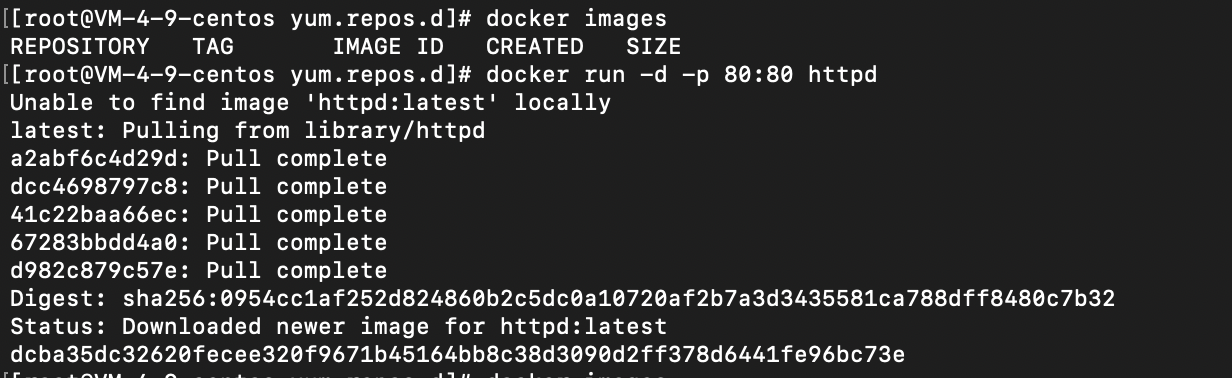
访问 服务器地址成功
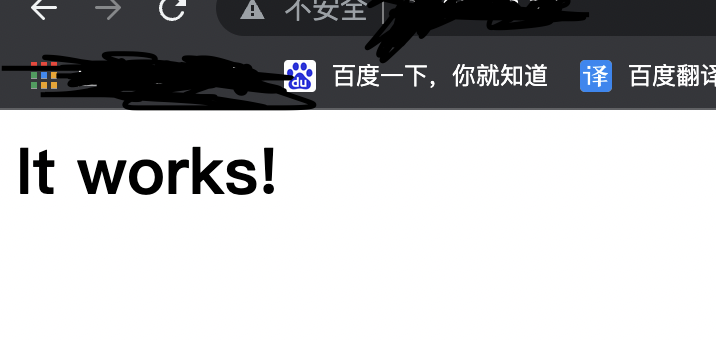
6. 配置阿里云服务器加速,登陆阿里云,找到镜像加速器执行下面代码即可
依次执行一下命令
sudo mkdir -p /etc/dockersudo tee /etc/docker/daemon.json <<-'EOF'
{
"registry-mirrors": ["https://pe37bdiw.mirror.aliyuncs.com"]
}
EOF
sudo systemctl daemon-reload
sudo systemctl restart docker 7. docker容器日志清理 (选择性配置,磁盘大任性可忽略)
7. docker容器日志清理 (选择性配置,磁盘大任性可忽略)
将来docker启动的容器,将会产出大量日志文件(find /var/lib/docker/containers/ -name *-json.log),占用较多磁盘空间;可以在配置文件 /etc/docker/daemon.json 添加log-dirver和log-opts参数解决
{
"log-driver":"json-file",
"log-opts": {"max-size":"500m", "max-file":"3"}
}- max-size=500m 表示单个容器日志大小上限是500M,
- max-file=3 表示单个容器有三个日志,分别是id+.json、id+1.json、id+2.json。
最终daemon.json内容为
{
"registry-mirrors": ["https://pe37bdiw.mirror.aliyuncs.com"],
"log-driver":"json-file",
"log-opts": {"max-size":"500m", "max-file":"3"}
}
执行重启命令
[root@VM-4-9-centos yum.repos.d]# sudo systemctl daemon-reload
[root@VM-4-9-centos yum.repos.d]# sudo systemctl restart docker8. 设置开机自启动,每次开机自动启动
sudo systemctl enable docker9. 查看docker版本
docker --version
10. 安装docker-compose
Compose 是用于定义和运行多容器 Docker 应用程序的工具。通过 Compose,您可以使用 YML 文件来配置应用程序需要的所有服务。然后,使用一个命令,就可以从 YML 文件配置中创建并启动所有服务。
curl -L "https://github.com/docker/compose/releases/download/1.24.1/docker-compose-$(uname -s)-$(uname -m)" -o /usr/local/bin/docker-compose要安装其他版本的 Compose,请替换 1.24.1。
将可执行权限应用于二进制文件:
chmod +x /usr/local/bin/docker-compose创建软链:
ln -s /usr/local/bin/docker-compose /usr/bin/docker-compose查看是否安装成功
docker-compose --version最后
以上就是粗心河马最近收集整理的关于centos8 Docker-ce 安装的全部内容,更多相关centos8内容请搜索靠谱客的其他文章。








发表评论 取消回复